Comment accéder à Windows Live Hotmail avec Outlook
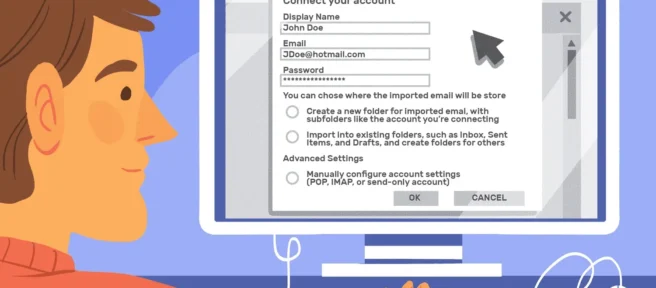
Ce qu’il faut savoir
- Outlook.com: sélectionnez l’ icône représentant une roue dentée pour ouvrir le menu Paramètres rapides. Sélectionnez Afficher tous les paramètres Outlook > Synchroniser les e-mails > Autres comptes de messagerie.
- Outlook 2010: dans la messagerie Outlook 2010, accédez à Fichier > Infos > Ajouter un compte. Sélectionnez Compte de messagerie. Saisissez vos identifiants Hotmail.
- Outlook 2007, 2003: installez le connecteur Microsoft Hotmail. Sélectionnez Outlook Connector > Ajouter un nouveau compte. Entrez vos informations d’identification.
Cet article explique comment accéder à Windows Live Hotmail à l’aide d’Outlook. Il comprend des instructions pour Outlook.com, Outlook 2010, Outlook 2007, Outlook 2003 et les versions antérieures.
Comment configurer Hotmail dans Outlook pour Microsoft 365
Windows Live Hotmail et Outlook sont excellents en eux-mêmes. Associez-les pour que Windows Live Hotmail fonctionne avec Outlook et vous obtenez une excellente correspondance. Vous pouvez envoyer et recevoir des e-mails via votre compte Windows Live Hotmail depuis Outlook, et vous pouvez archiver les messages localement.
En 2018, Microsoft a supprimé la fonctionnalité de comptes connectés de la version Web d’Outlook. Par conséquent, vous devez reconnecter vos comptes de messagerie à la version la plus récente.
Pour synchroniser votre compte Windows Live Hotmail avec Outlook.com:
- Visitez Outlook.com et sélectionnez l’icône d’engrenage dans le coin supérieur droit pour ouvrir le menu Paramètres rapides.
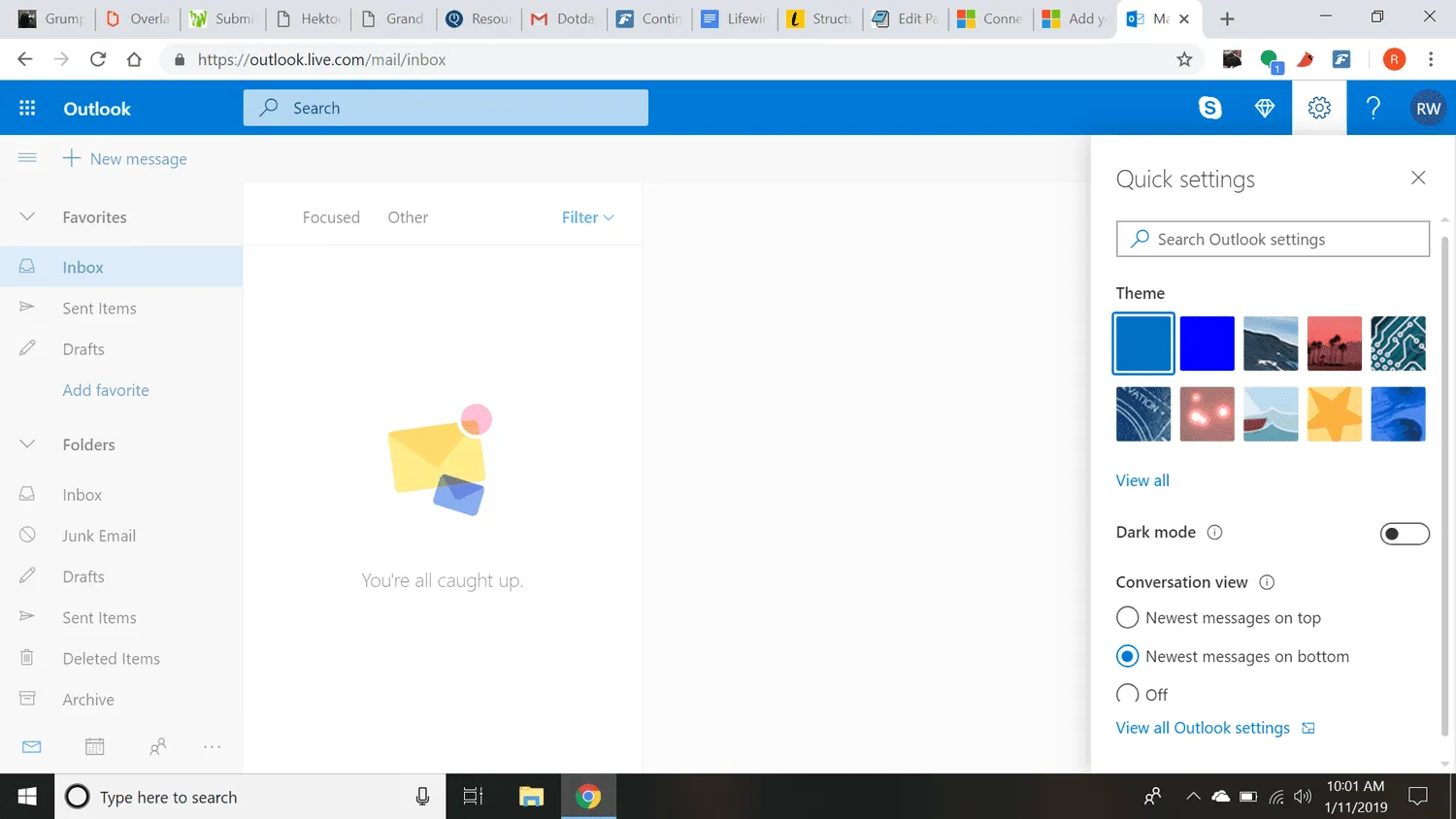
Robert Earl Wells III - Sélectionnez Afficher tous les paramètres Outlook en bas du menu.
- Sélectionnez Synchroniser les e-mails sur la page suivante.
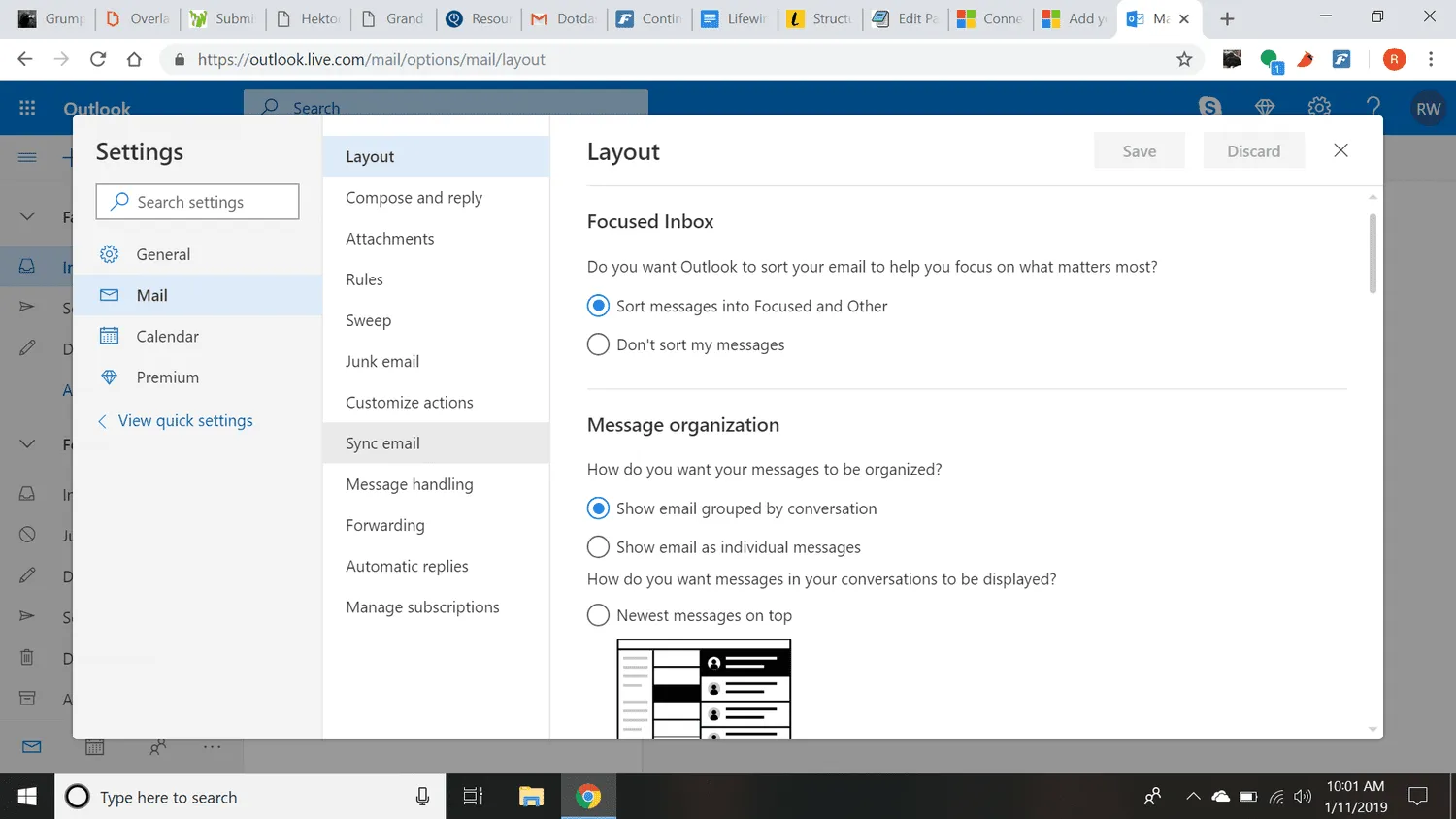
Robert Earl Wells III - Sous Comptes connectés, sélectionnez Autres comptes de messagerie.
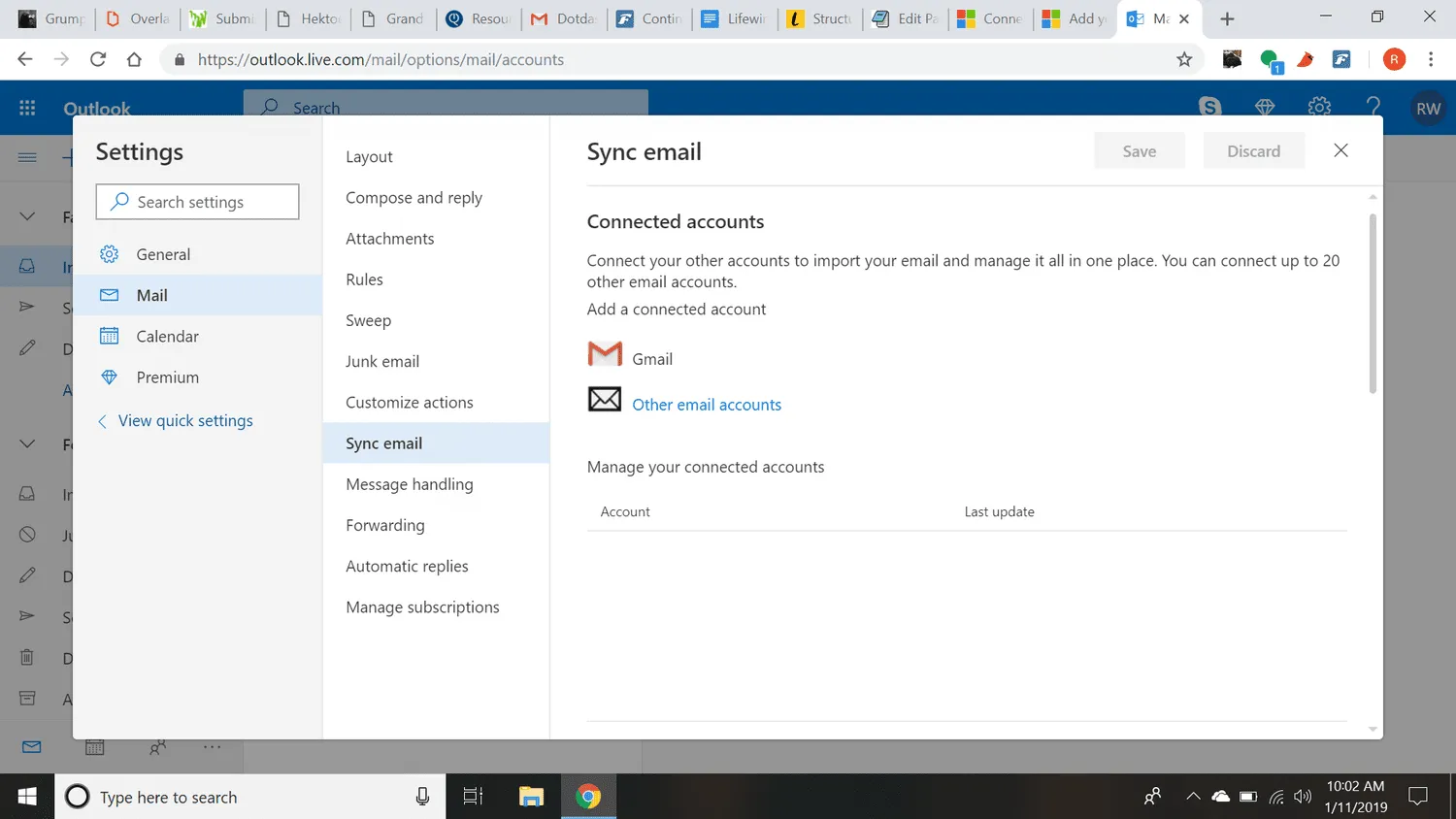
Robert Earl Wells III - Sur la page Connecter votre compte, entrez un nom d’affichage (le nom que les destinataires verront lorsqu’ils recevront un e-mail de votre part) et l’adresse e-mail complète et le mot de passe du compte de messagerie que vous souhaitez connecter à votre compte Outlook.com.
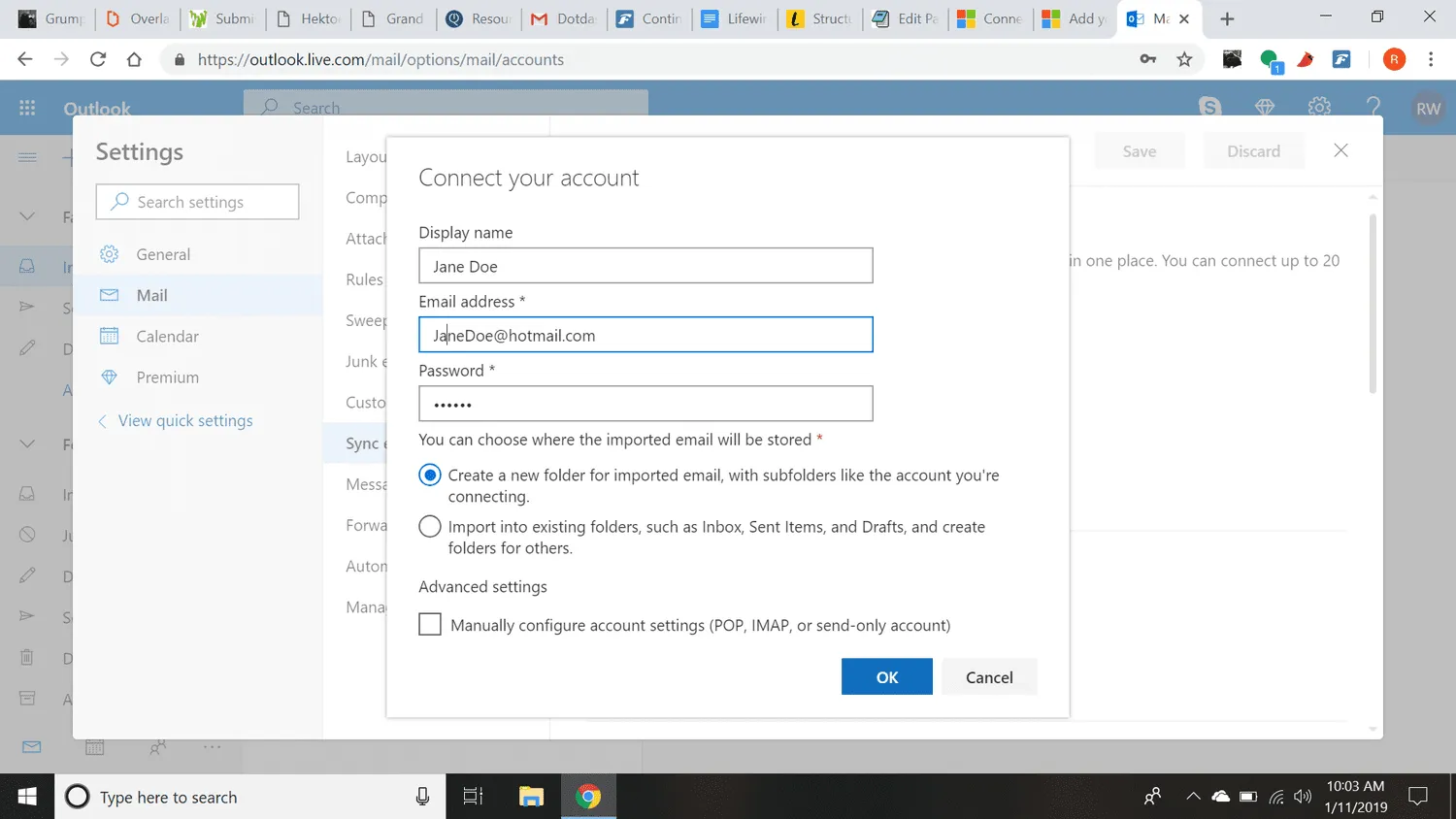
Robert Earl Wells III Si la vérification en deux étapes est activée pour votre compte de messagerie connecté, vous devez également créer un mot de passe pour ce compte.
- Sélectionnez OK.
Accédez gratuitement à Windows Live Hotmail dans Outlook 2010
Pour ajouter un compte Windows Live Hotmail gratuit à Outlook 2010:
- Sélectionnez Fichier > Infos dans l’e-mail Outlook.
- Cliquez sur Ajouter un compte.
- Assurez-vous que Compte de messagerie est sélectionné.
- Entrez votre nom sous Votre nom.
- Tapez votre adresse Windows Live Hotmail sous Adresse e -mail.
- Saisissez votre mot de passe Windows Live Hotmail sous Mot de passe et Retapez le mot de passe.
- Cliquez sur Suivant.
- Cliquez maintenant sur Terminer.
Accédez gratuitement à Windows Live Hotmail dans Outlook 2003 et Outlook 2007
Pour configurer un compte Windows Live Hotmail gratuit dans Outlook 2003 et 2007:
- Téléchargez et installez le connecteur Microsoft Outlook Hotmail.
- Sélectionnez Outlook Connector > Ajouter un nouveau compte dans le menu d’Outlook.
- Tapez votre adresse Windows Live Hotmail sous Adresse e -mail.
- Entrez votre mot de passe Windows Live Hotmail sous Mot de passe.
- Tapez votre nom sous Nom.
- Cliquez deux fois sur OK.
- Redémarrez Outlook.
Comme alternative à Outlook Connector, essayez l’un des outils qui vous permettent d’accéder aux comptes de messagerie Web via n’importe quel compte POP ou IMAP tel qu’Outlook. FreePOPs, par exemple, fonctionne généralement bien.
Accéder à un compte Windows Live Hotmail dans Outlook à l’aide de POP
Outre la configuration de Windows Live Hotmail à l’aide d’Outlook Connector comme décrit ci-dessus, vous pouvez télécharger les nouveaux messages entrants de votre boîte de réception Windows Live Hotmail vers Outlook à l’aide de POP.
Pour configurer Windows Live Hotmail en tant que compte POP dans Outlook:
- Sélectionnez Outils > Paramètres du compte dans le menu d’Outlook.
- Accédez à l’ onglet E- mail.
- Cliquez sur Nouveau.
- Assurez-vous que Microsoft Exchange, POP3, IMAP ou HTTP est sélectionné.
- Cliquez sur Suivant.
- Tapez votre nom tel que vous souhaitez qu’il apparaisse dans les e-mails sortants sous Votre nom.
- Entrez votre adresse Windows Live Hotmail sous Adresse e -mail.
- Assurez-vous que Configurer manuellement les paramètres du serveur ou les types de serveurs supplémentaires est coché.
- Cliquez sur Suivant.
- Assurez-vous que Courriel Internet est sélectionné.
- Cliquez sur Suivant.
- Assurez-vous que POP3 est sélectionné sous Type de compte.
- Entrez pop3.live.com sous Serveur de messagerie entrant.
- Tapez smtp.live.com sous Serveur de courrier sortant (SMTP).
- Saisissez votre adresse Windows Live Hotmail complète (par exemple, «exemple@hotmail.com») sous Nom d’utilisateur.
- Tapez votre mot de passe Windows Live Hotmail sous Mot de passe.
- Cliquez sur Plus de paramètres.
- Accédez à l’ onglet Serveur sortant.
- Assurez-vous que Mon serveur sortant (SMTP) requiert une authentification est cochée.
- Vérifiez que Utiliser les mêmes paramètres que mon serveur de courrier entrant est sélectionné.
- Allez dans l’ onglet Avancé.
- Assurez-vous que Ce serveur nécessite une connexion cryptée (SSL) est coché sous Serveur entrant (POP3).
- Assurez-vous que SSL est sélectionné pour Utiliser le type de connexion cryptée suivant sous Serveur sortant (SMTP).
- Vérifiez que 995 apparaît sous Serveur entrant (POP3:) et 25 sous Serveur sortant (SMTP).
- Cliquez sur OK.
- Cliquez maintenant sur Suivant.
- Cliquez sur Terminer.
- Cliquez sur Fermer.
Accéder à Windows Live Hotmail avec Outlook 2000 et 2002
Pour configurer Outlook pour accéder à votre compte Windows Live Hotmail existant (vous ne pouvez pas configurer un nouveau compte à partir d’Outlook):
- Assurez-vous d’avoir un abonnement pour le compte Windows Live Hotmail auquel vous souhaitez accéder hors ligne.
- Sélectionnez Outils > Comptes de messagerie dans le menu d’Outlook.
- Assurez-vous que Ajouter un nouveau compte de messagerie est sélectionné.
- Cliquez sur Suivant.
- Choisissez HTTP comme Type de serveur.
- Cliquez à nouveau sur Suivant.
- Saisissez les détails de votre compte dans la boîte de dialogue Comptes de messagerie:
- Tapez votre nom complet sous Votre nom.
- Tapez votre adresse Windows Live Hotmail sous Adresse e -mail.
- Si Outlook ne l’a pas saisi automatiquement pour vous, saisissez votre adresse e-mail Hotmail Nom d’utilisateur.
- Tapez votre mot de passe Windows Live Hotmail sous Mot de passe.
- Sélectionnez Hotmail dans la zone Fournisseur de service de messagerie HTTP.
- Cliquez sur Suivant.
- Cliquez sur Terminer.



Laisser un commentaire